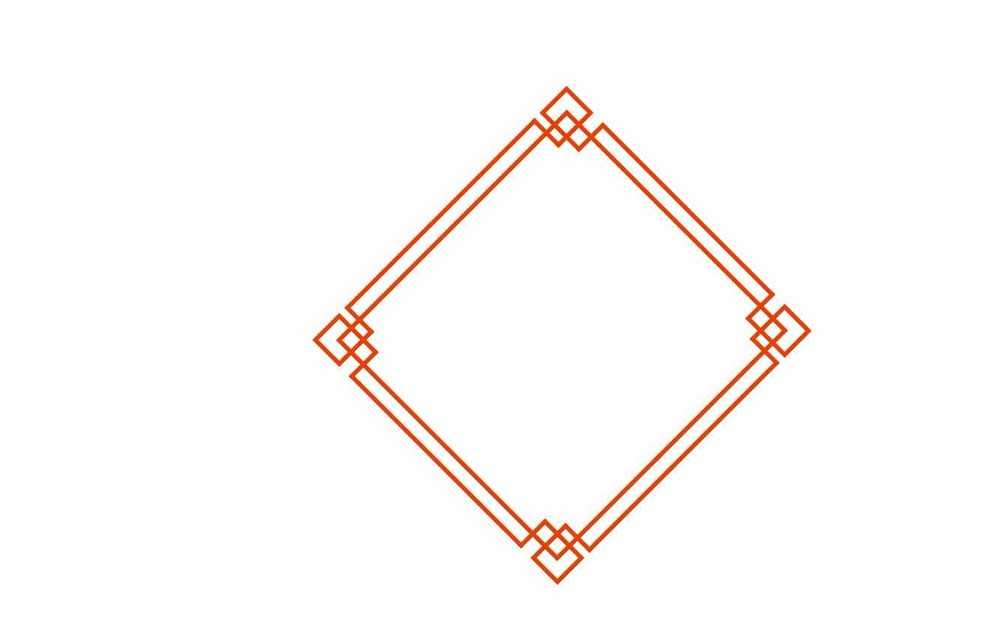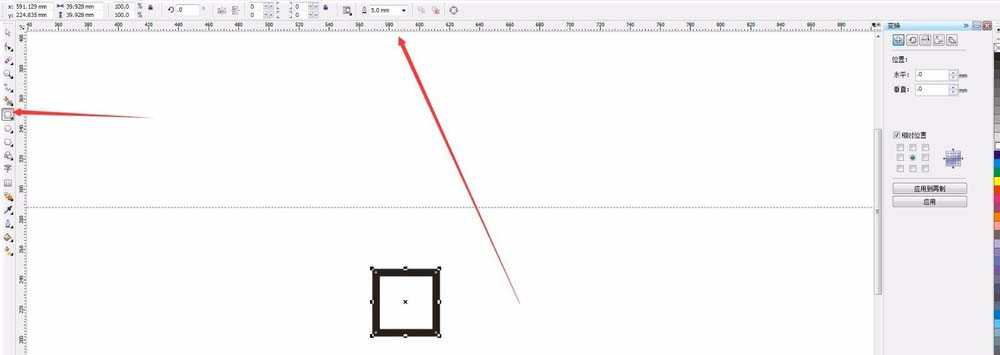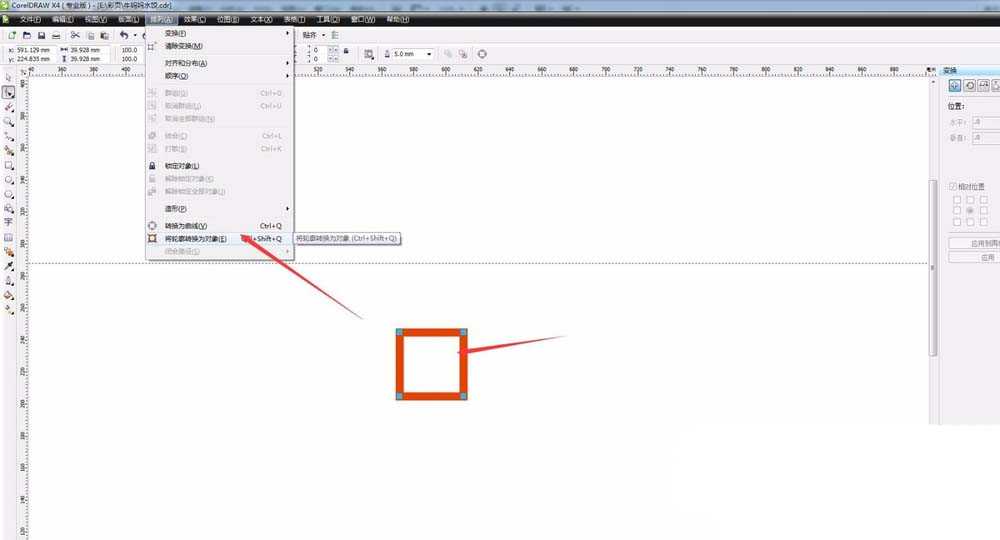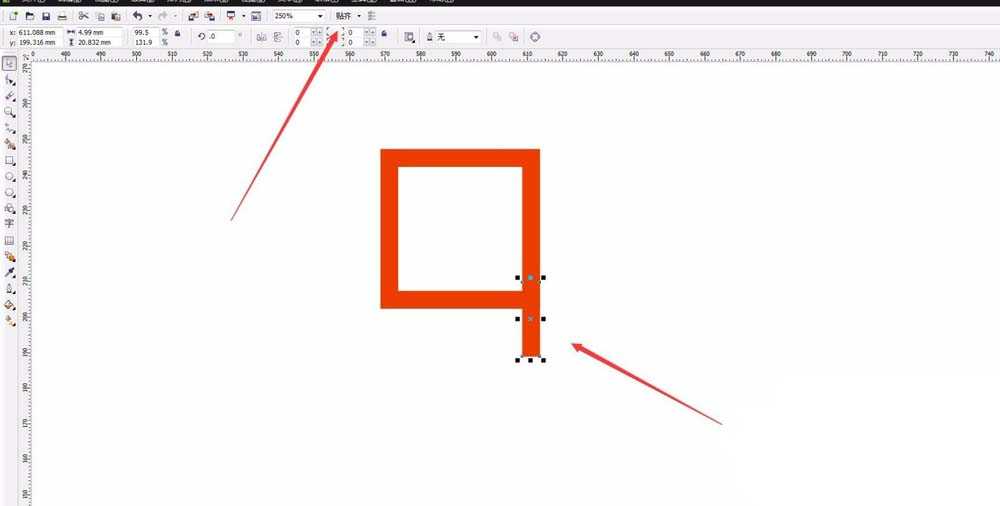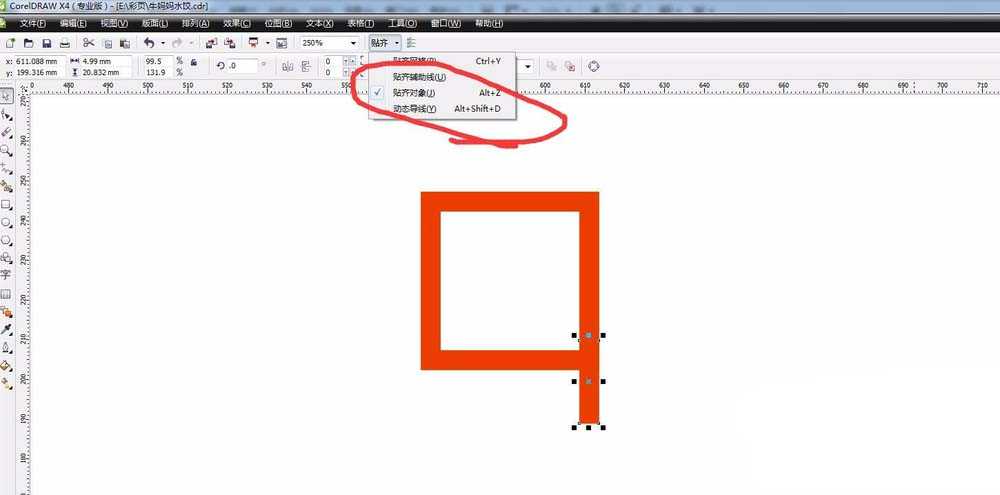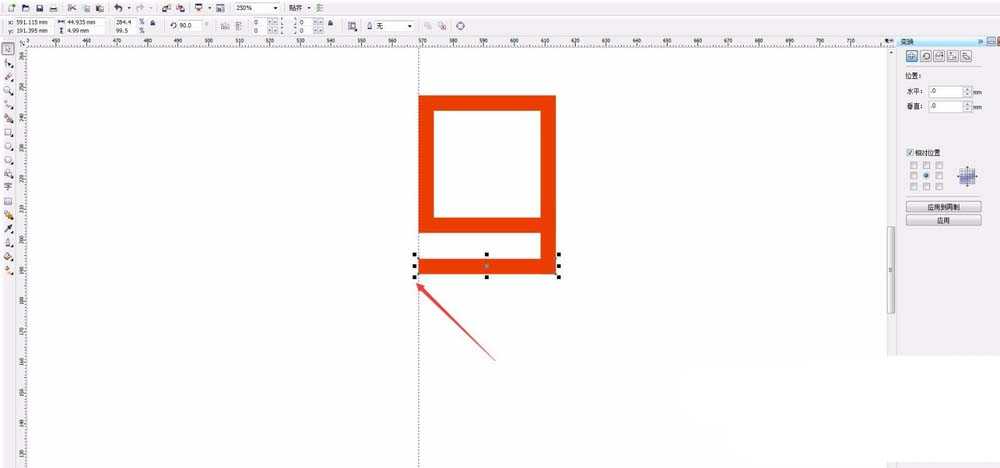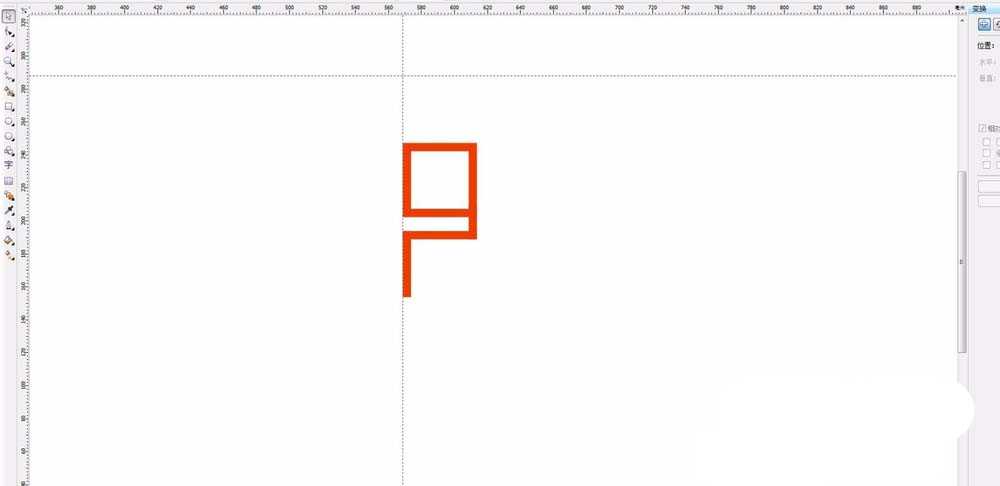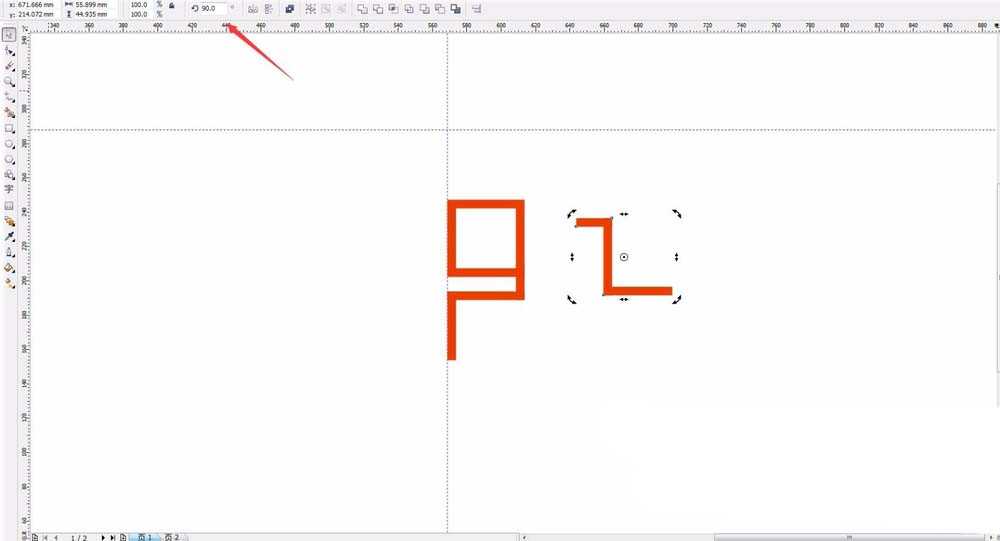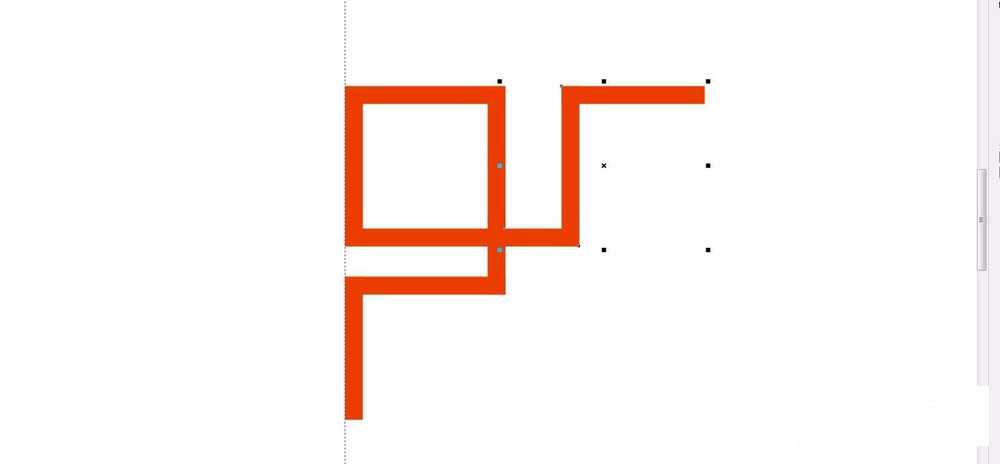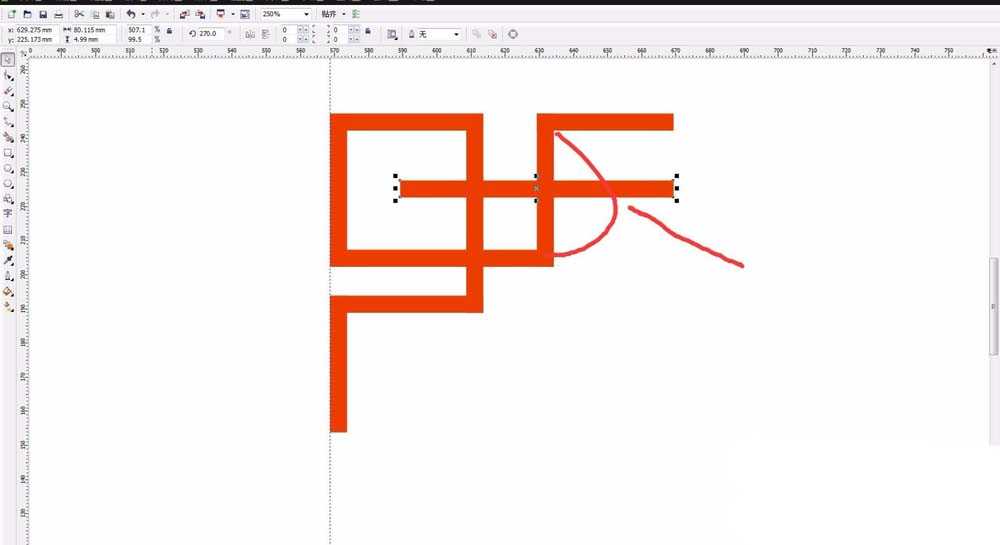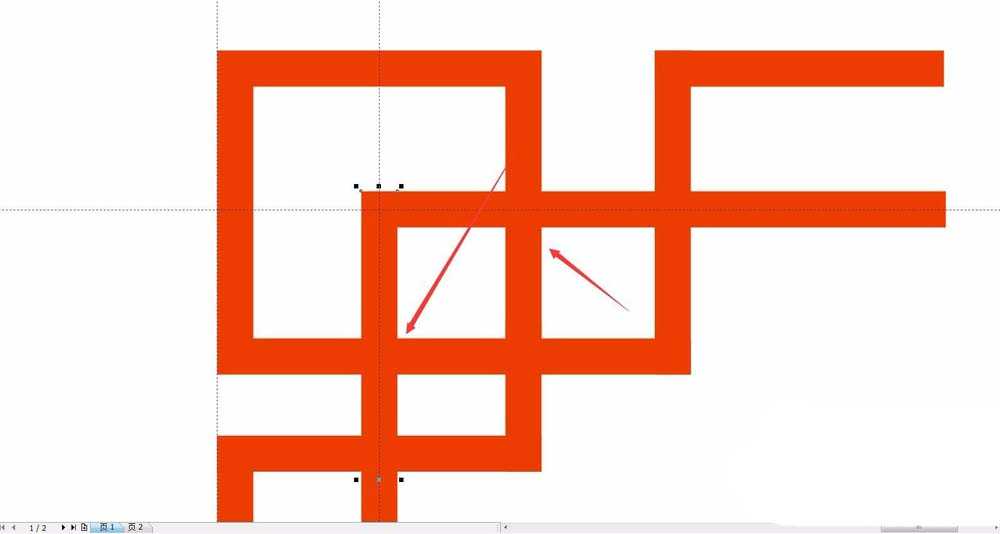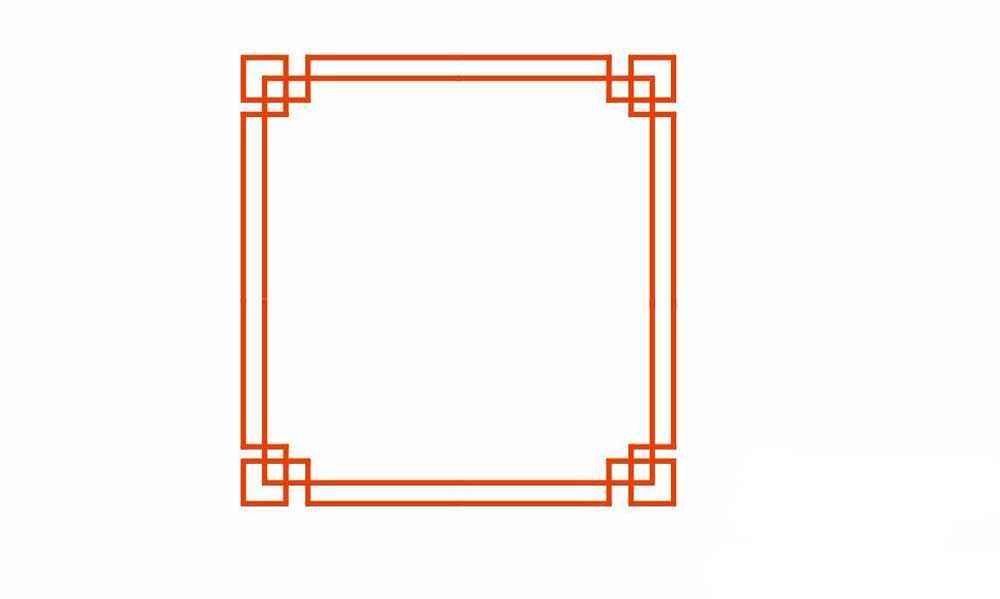CDR怎么设计中国风边框素材?
(编辑:jimmy 日期: 2025/1/8 浏览:2)
CDR设计矢量边框很简单,该怎么设计中国风边框呢?下面我们就来看看详细的教程。
- 软件名称:
- CorelDRAW Graphics Suite 2017 简体中文特别版 64位
- 软件大小:
- 695MB
- 更新时间:
- 2018-03-22立即下载
1、首先打开CDR软件,新建一个文件,尺寸可以任意设定。然后在工具箱中选择矩形工具,绘制一个正方形,在绘制的时候按住CTRL键可以绘制正方形。大小不要太大,因为是做边框花纹,不需要太大
2、在属性栏中,可以更改轮廓线的粗细,将线加的粗一点,没有记数值,根据自己绘制的正方形的大小而定。然后填充为红色。
3、选中正方形,将轮廓线转化为对象。在排列菜单中找到将轮廓转化为对象命令。这样就不是线了,然后在属性栏中有一个贴齐的图标,选择贴齐对象。绘制一个跟正方形的边等宽的矩形
4、跟最下方的顶点对齐,然后在复制一条,旋转90度。对齐右边,然后左边拉出一条辅助线,跟正方形的左边对齐。图下图所示。向下的矩形高度不要太高,在正方形的一半就可以
5、然后在复制一个竖的矩形,移动到左侧,跟横的矩形对齐。向下拉长一点,因为这一条就是边线了,可以后期在调整长度。选择这三各矩形,群组,复制
6、将复制出来的三个矩形,移动到右侧旋转90度。然后再翻转一下,这样就跟刚才的一样了,然后跟右侧贴齐。这样就做好了一个角的花纹了
7、再添加两条线,在正方形的中间位置。将右侧和下方的线加长。然后复制一个水平翻转。然后全部选中,垂直翻转。调整边线,让他紧密结合在一起
以上就是cdr设计中国风边框的教程,希望大家喜欢,请继续关注。
相关推荐:
cdr怎么消除图形的边框?
cdr设计的中国风边框怎么改变线条粗细?
cdr怎么设计邮票边框效果? cdr设计邮票效果的教程
上一篇:CDR怎设计矢量的茶包装花纹?
下一篇:cdr怎么更换部分文字的字体?